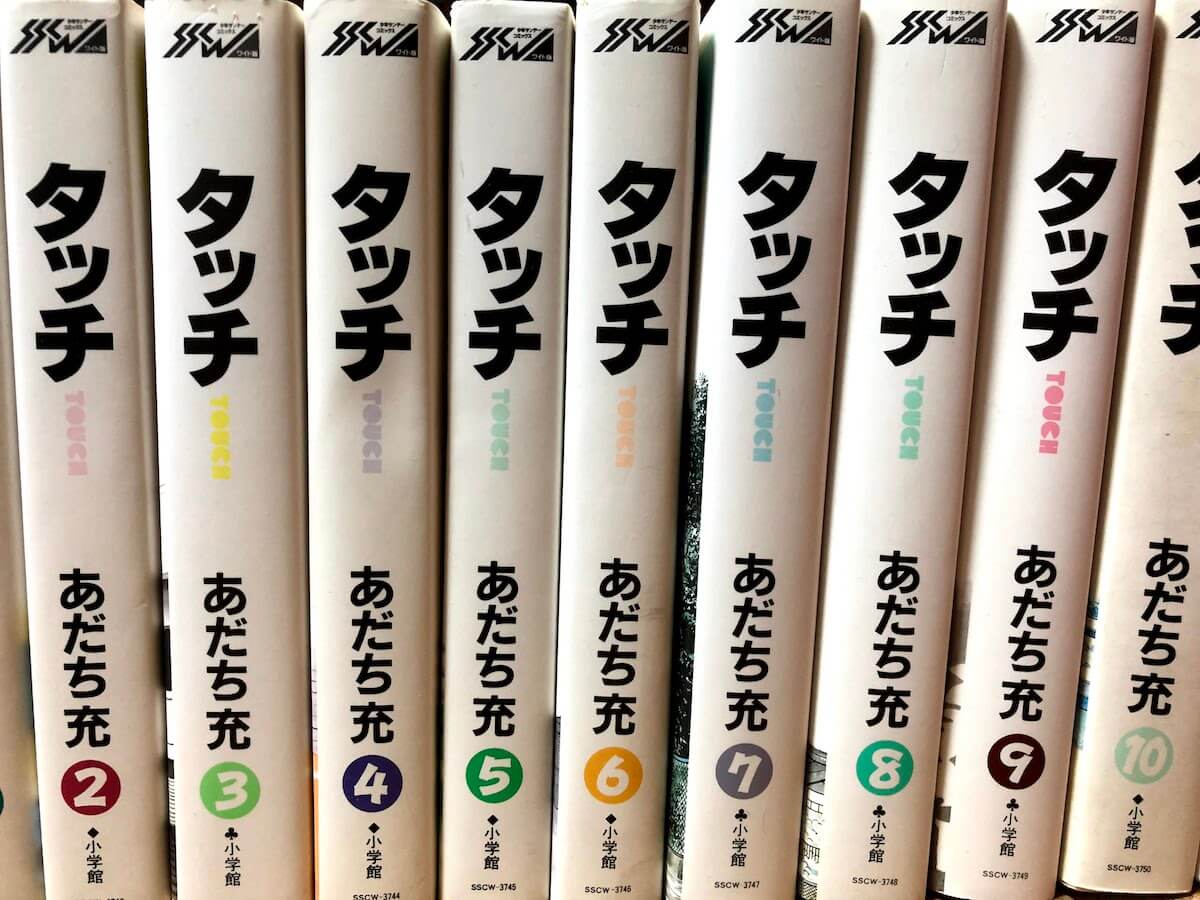PisCam
ピストバイクとキャンプのブログ
ドメイン変更なしでwordpressのサーバー移転を行なった際の対応まとめ

Sponsored Link
どーもこんにちは!えいじです。
なんか知らないうちに全然更新しなくなっちゃって、去年の12月から全く更新していませんでした…
一回更新やめちゃうと再度始めるのがかなり億劫になるんで、中々更新する気にならなかったんですよね〜。。
ただ今回は、それよりもサーバーが落ちまくってたことにげんなりしていたってことが原因の一つでした。
実はそのサーバーが落ちる問題を解決するために、だいぶ前からサーバーの乗り換え作業を粛々と進めていたんですが、色々とうまくいかなかったこともあったんで、備考録として wordpressでサーバー移行を行う際の注意点をまとめておこうと思います。
目次
FTPでデータの移行が終わったら、プラグインを有効化にしよう!
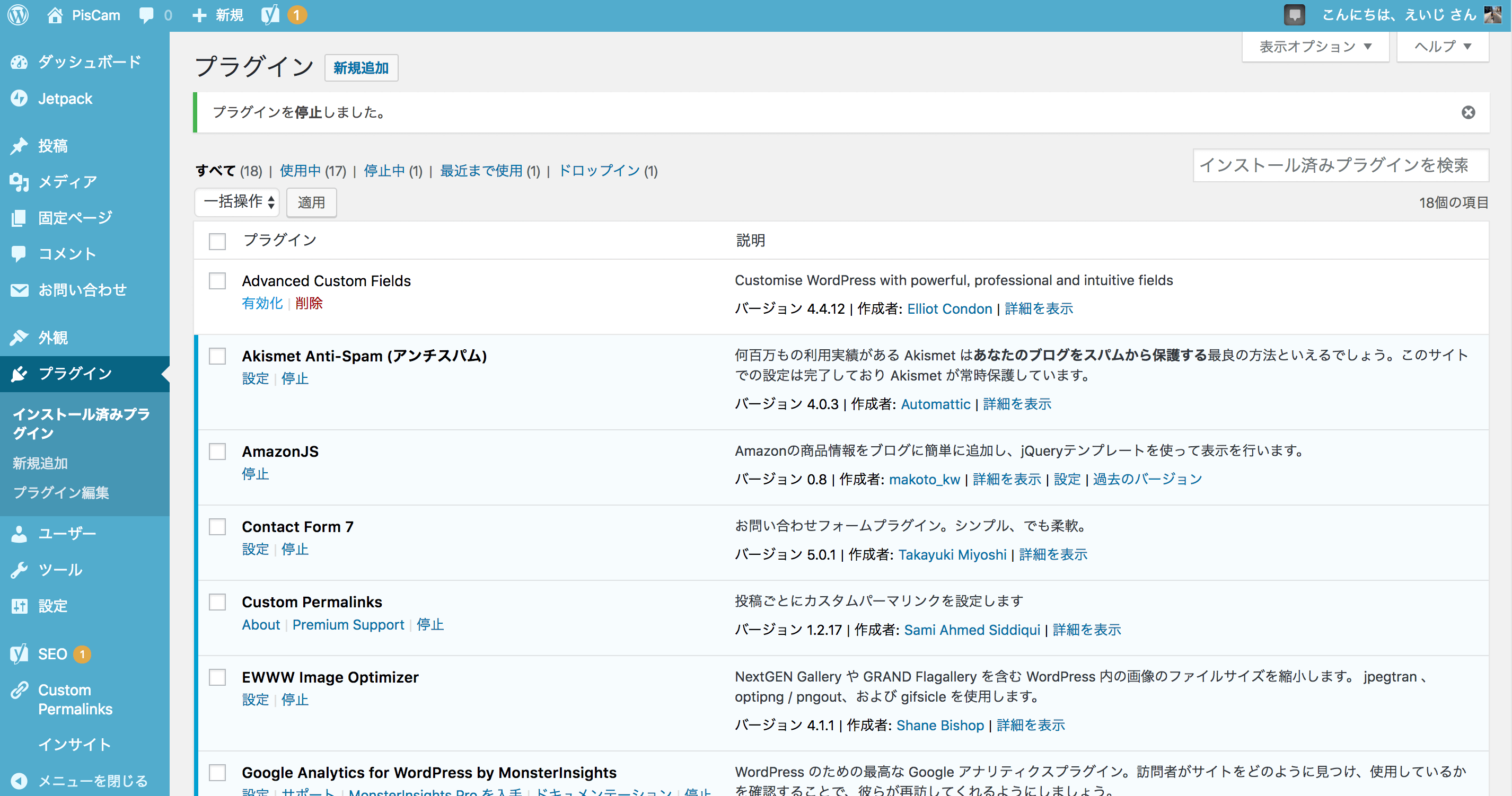
wordpressをそのままにサーバーを移行する時って、諸々の作業が終わった後に、まずはFTPで古いサーバーから新しいサーバーにデータを移し、そのあと、記事のデータを新しい wordpressにインポートすると思うんですが、ここでちょっと待ってほしい!
記事データのインポートを行う前に、前サーバーのwordpressで使用していた、プラグインを有効にし、新しいサーバーも、前回のサーバーと同じ環境にしておいてください。
古いサーバーからデータを引き継ぐ際に、古いサーバーの情報をそのまま持ってこれるんですが、同じ環境じゃないと、持ってきたデータがうまく反映されないことがあるんです。
ぼくの場合だと、記事ごとにURLを指定することができる、custom permalinksというプラグインを使用し、記事ごとに、「/カテゴリー名/記事番号」というパラメーターを組めるようにしていたんですが、プラグインを有効にしないまま、記事データををインポートしたため、URLが全て異なったものになってしまいました。
慌てて新しいwordpressでもプラグインをオンにしたんですが、時すでに遅し…
ぱっと見は記事ごとに URLが反映されているのですが、よく見てみると、「/camp/3102/」が「/camp/3095/」のようになっており、記事番号が全然違う番号になってしまっていました。
諸々の設定が終わり、FTPでデータを新サーバーに入れたら、まずは諸々の設定をしていきましょうね!
データの移行はphpMyadminを使用しよう!
wordpressのサーバー移行で記事を簡単に移動させる方法として、 wordpress純正のエクスポートとインポート機能を使っている方も多くいらっしゃるかと思います。
たしかに wordpressのエクスポート機能は簡単なんですが、これってアイキャッチ画像の情報をエクスポートすることができなかったり、その他の基本情報なども引き継ぐことができなかったりします。
それぞれの情報を引き継ぐのに便利なプラグインなんかもあるんですが、また次回乗り換える時にそのプラグインがまだあるかもわからないので、プラグインに頼らずに乗り換える方法を試してみました!
Step1:元サーバーのデータをエクスポートする
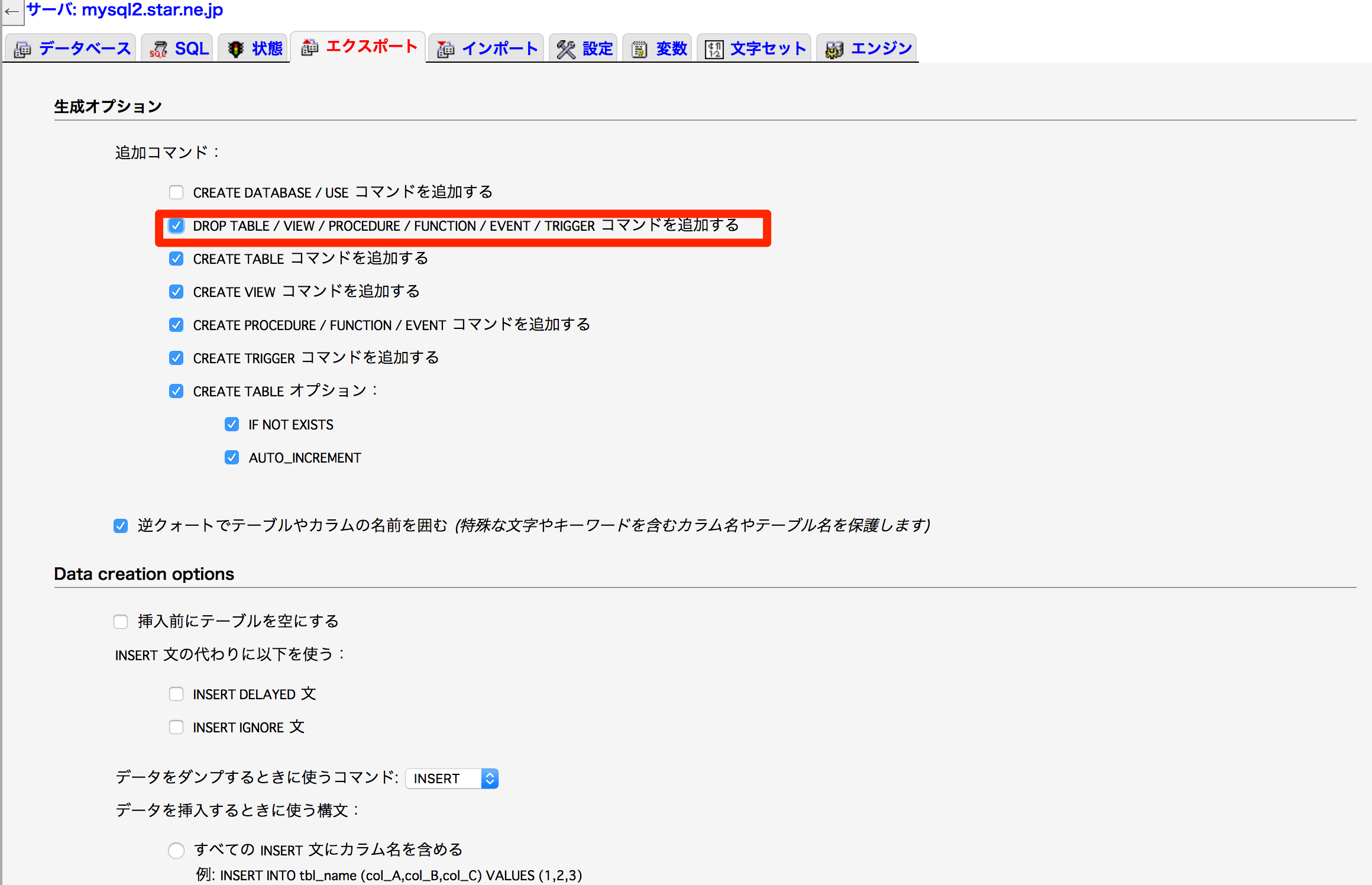
元サーバーの管理画面から、phpMyadmin(データベース)の画面を開きます。
複数個データベースを登録している方は、左側のメニューにいくつかの名前が表示されていると思いますので、該当のデータベース名を選択します。
データベースを選択したら、データベースの中にあるデータを一覧で閲覧することができます。
この後のエクスポート方法は簡単!
上側のメニューにエクスポートというボタンがあるので、それをクリックし、詳細設定を押し、その後に、「DROP TABLE / TRIGGER コマンドを追加する」をクリックし、一番下のエクスポートボタンをクリックします。
※あとは何もいじらなくてOKです。
こうすることで、該当のデータベース内のデータを吐き出すことができました。
ちなみに、このエクスポートはデータベース内の細かいカテゴリーごとに吐き出すこともできるので、wp_postsなどからだけデータをエクスポートすることもできます。
全部の設定を引き継ぐつもりはないよという方は、1つ1つエクスポートする方法がいいかもしれないですね!
Step2:データをインポートする
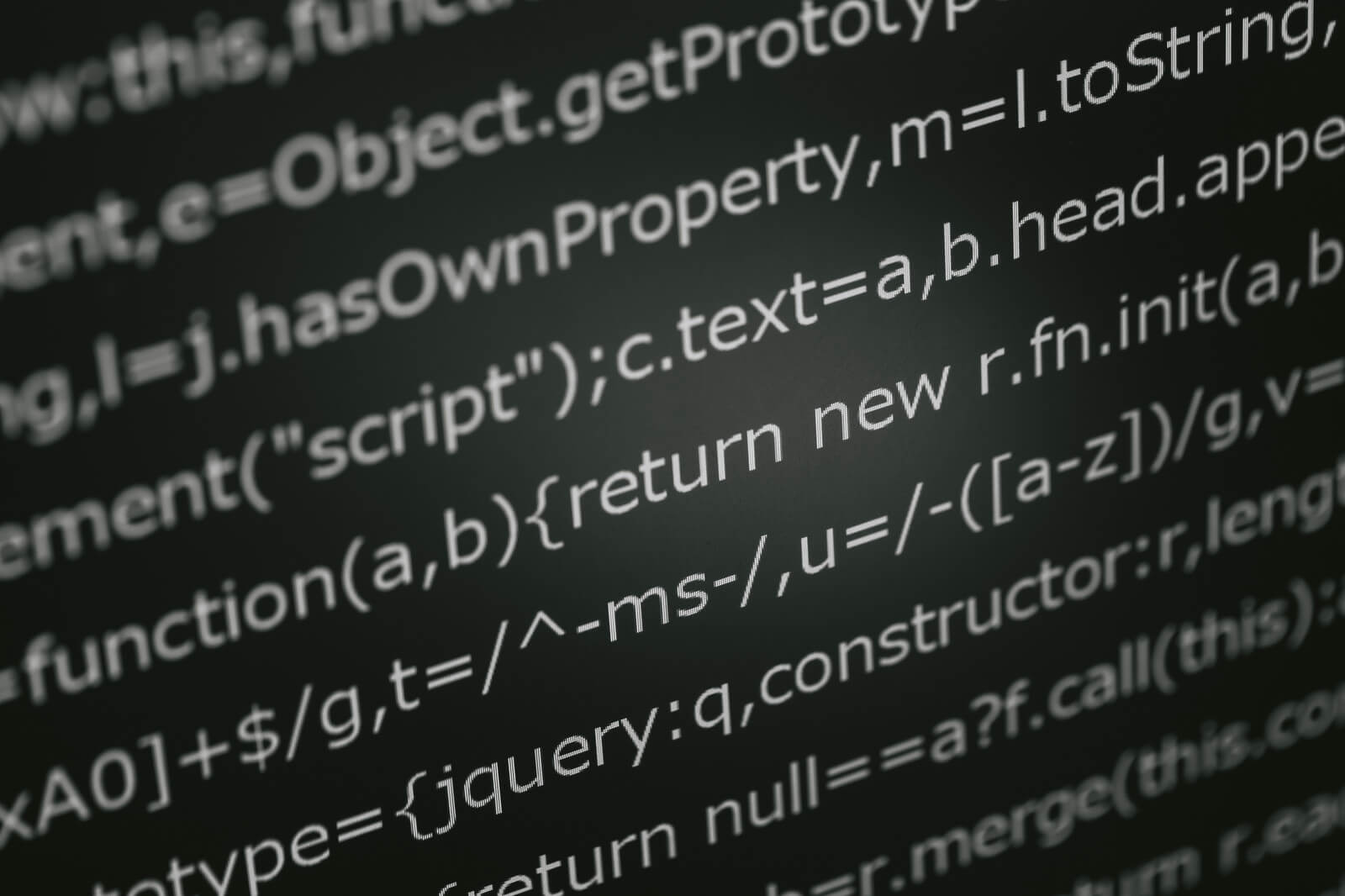
新しいサーバーの管理画面からphpMyadminの管理画面を開きます。
エクスポートと同じく、左側の該当のデータベースを選択し、上のメニュー内にある、インポートをクリックすることでデータを取り込むことができます。
※細かいデータごとのインポートは各カテゴリーの詳細ページに行ったあと、インポートをしてください。
ちなみに、サーバーの移行を行う際、確認用URLで動作チェックやデータの確認をしていた方や、ドメインを変更してwordpressのデータ移行を行う場合、全てのデータをインポートした瞬間から、wordpressの画面が見れなくなってしまいます。
理由は簡単。
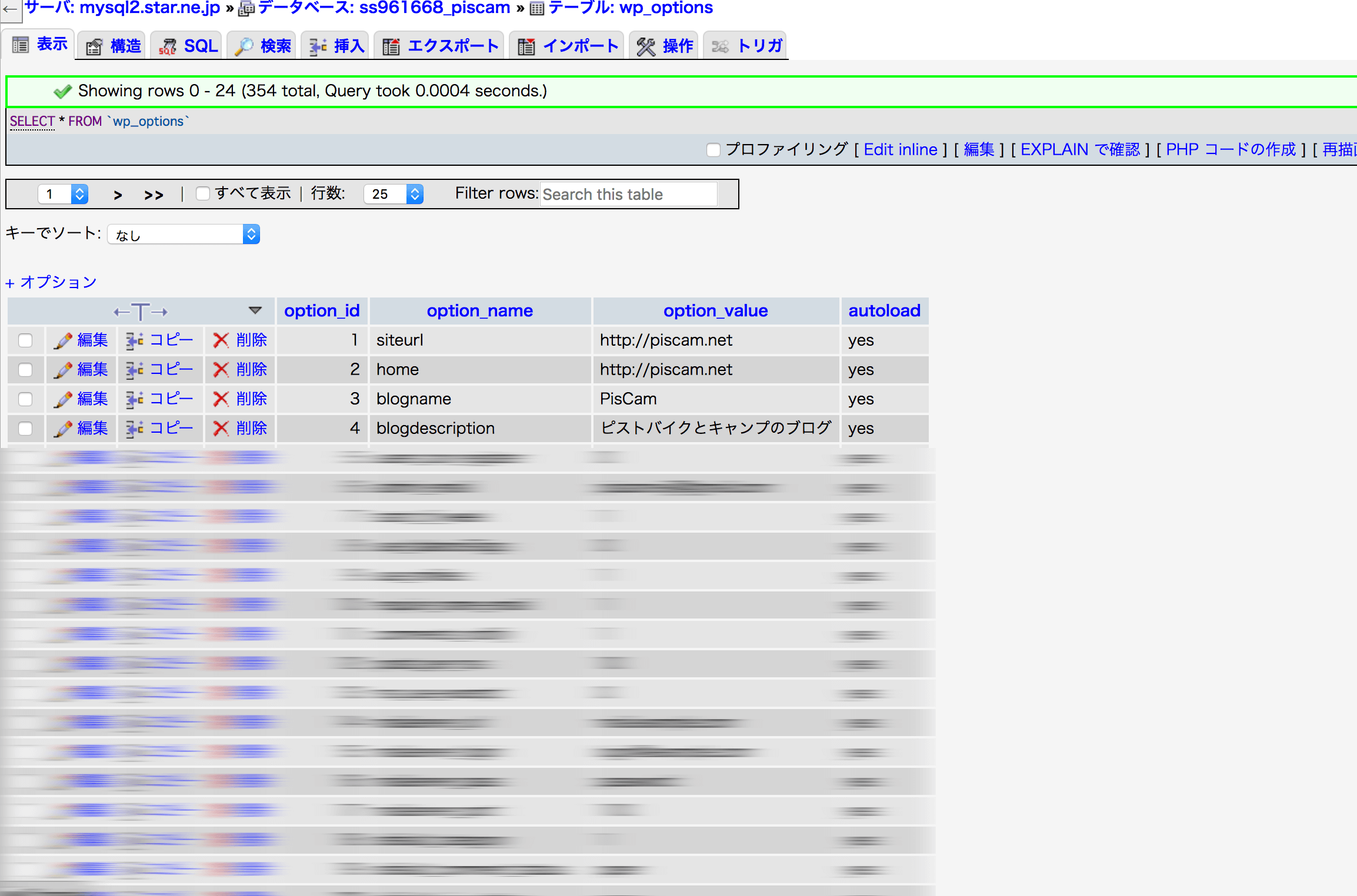
wp_optionsという画面内にある、wordpressのトップページのURLと管理画面のURLが、古いドメインに書き換わってしまっていることが原因です。
「データをインポートした後に、確認用のページで見たい!」「ドメイン変更後のページで確認したい」というかたは、「siteurl」と「home」のURLを該当のものに書き直してください。
※なぜだか知らないですが、片方しかない場合もありますので、その際は片方だけでOK
最後に
実はサーバーの乗り換えを行おうと思ったのはこれで2回目。
毎回うまくいかずに妥協していました。
手間はかかりましたが、やってみると「あぁ、意外に簡単だったな」って感じました。
難しいことに挑戦する事で、自分を成長させることができる
ネットで色々と調べて、楽な方法を試すっていうのも良いことだと思うんですが、楽なことには何かしらデメリットがあるということも理解しなくてはなりません。
やっぱ、楽なことを選択するときは、色々と経験を積んでからじゃないとダメですねホントに…
さて、今回サーバーの移行を行ってみて、色々とめんどくさかったですが、「難しいもの」から「手間はかかるけど簡単」という印象に変えることができました。
サーバーの移行を渋っているみなさん!
一度挑戦してみてはいかがでしょうか?